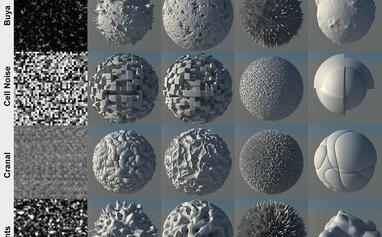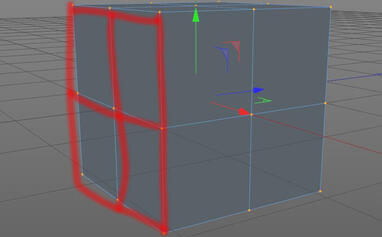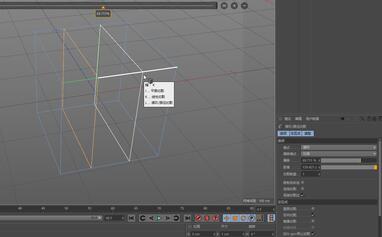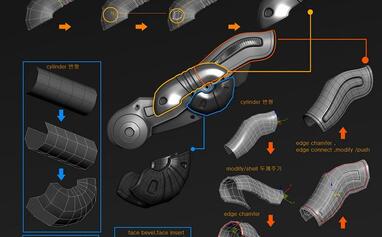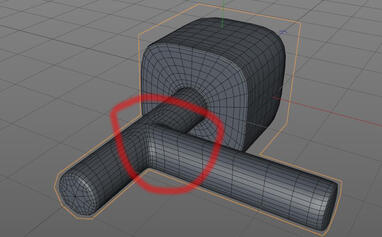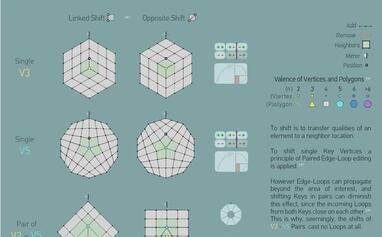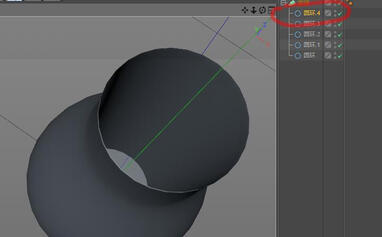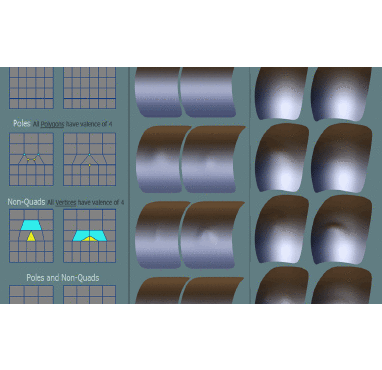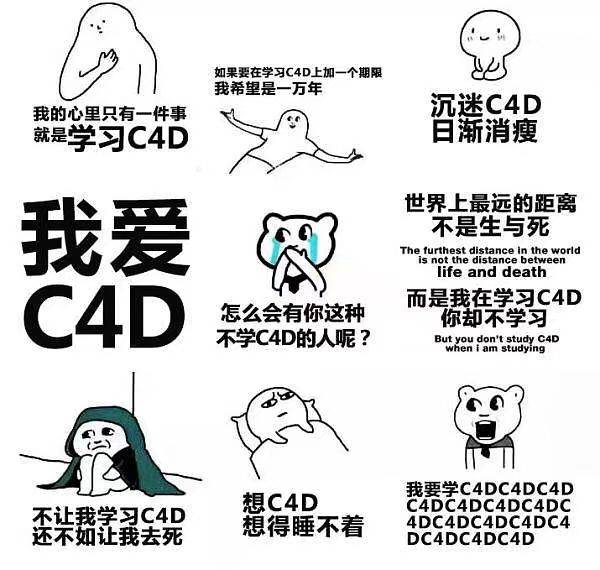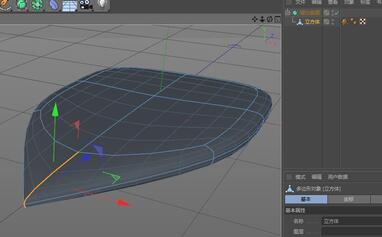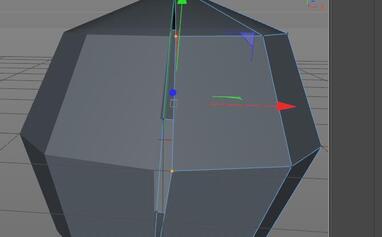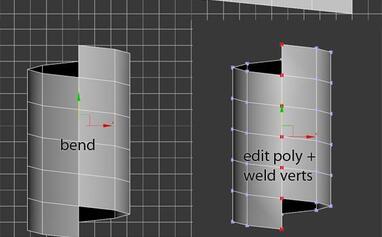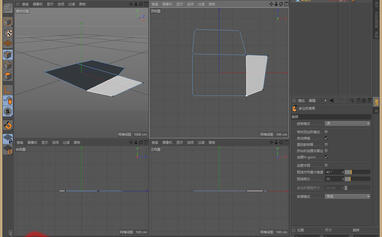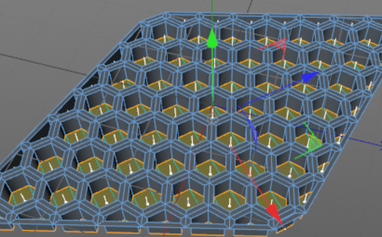-
CINEMA 4D入门 (3):C4D细分曲面 建模 开孔洞技巧 之一
第一步先找到“田字格” 第二部,在需要开孔的地方建立一个八变形作为参考,当然你熟练以后也可以不需要。 根据八边形,先用切刀(K~K)工具切出 4 条线连成正方体。 再从切出来的线的中间,用切刀工具连接到田字格的四个点上。 在点模式下,调整连接点位置。 用循环切刀(K-L),K 一下边 最终效果! -
CINEMA 4D入门 (61):C4D 建模基础 连接对象/焊接/缝合
在我们建模的事情,经常需要将两个模型合并成一个模型,方法有很多, 今天就介绍一种方法给大家,主要是了解 C4D 基本工具的使用。 在本场景中,我们需要讲两个可编辑模型合并到一起,并且将其缝合上。 连接对象: 方法一,我们可以将两个对象置于“连接”工具的子层级,然后在“连接”上右键 -- “当前状态转对象” 这样我们就得到了一个合并后的对象。 方法二:我们可以同时选中两个对 -
CINEMA 4D入门 (62):C4D 建模基础 切刀工具 - 循环切刀
切刀工具可以说是 C4D 的一大特色,也是 C4D 建模中非常常用的功能之一。 切刀工具的快捷键是 K 循环切刀是 K~L 线性切刀是 K~K PS:使用切刀需要将模型转为可编辑模式(C),同时将操作模式改为线模式。 这里为了方便演示,我们将模型以线条模式显示,在使用的时候,将切刀放置到需要切割的边线上,移动到相应位置,左键即可。 PS:这里我们注意下,在切割后的线条会呈黄色, -
CINEMA 4D入门 (5):C4D细分曲面 建模 开孔洞技巧 之三
如果我们想要在圆管的侧面连接一个同样的管道,怎么做呢? 首先我们来到顶视图,然后用线性切刀(K~K),在右边的属性面板去除仅可见,然后如图所示切出两条线。 PS:按住 shift 键可以量化切割角度。 回到透视图,用面模式,选中切出来的面,右键挤压出管道。 然后将选中的面,切换为缩放工具,对 X 轴进行缩放(归 0),使其处于一个平面 增加平滑细分,非常难看,是因为没有 K 边。 先 -
CINEMA 4D:高大上 看不懂 学不会 之 Shifting Grid Topology Keys & Subdivision Elbows
从国外网站淘来的,看起来高大上的硬表面建模模拟工具 下载地址 -
CINEMA 4D入门 (10):C4D 细分曲面 放样建模 建一个简单的花瓶!
有的时候,我们要做一些瓶子之类的东西,其实有很多的方法,今天就来介绍一下 C4D 放样建模的简单实用。 第一步,我们在画笔工具下,选择圆环工具,建立几个圆环,调节圆环的大小,位置,如图。 添加放样,然后把圆环拖动到放样下面。就会呈现上图效果,有点简陋,不过花瓶的雏形很快就出来了。 我们想把中间挖空,也是可以得,建立个圆环,直径要比之前的小一点,拖动到地步。 如图所示 -
0基础进阶指引,新手之路,C4D这么火,作为小白应该怎么学?
前言 Cinema 4D 突然一下就火了起来,其实想不火也难啊。现在不管是平面设计、创意设计、电商广告、电视包装、影视后期等等,到哪都能看到 Cinema 4D 的身影,最重要的是对小白很友好,上手简单,不管是建模、渲染、动画等等都非常效率。 再怎么说德国 MAXON 从 1989 年至今,也有 20 多年的历史,其功能也越来越完善,海量的预设、插件、资源包让你分分钟就能出效果,想不火也难啊。 那 -
CINEMA 4D入门 (8):C4D 细分曲面 建模 SDS细分权重应用
在细分建模的时候,我们总是遇到,有些地方我们并不想让他进行平滑细分, 当然我们已经知道,可以通过 K 边来解决问题,但是 K 边,还是会有一些细分的影子。 比如上图的这个箭头我们就像保持它的形状。怎么办呢? 这是默认添加细分的时候的样子,那么我们如何让箭头凸出来,不要细分呢? 首先,我们选择,箭头前面的两条线,然后按住.键不放,按住鼠标左键,左右移动到合适的感觉即可, -
CINEMA 4D入门 (9):C4D 细分曲面 对称建模 中心点的控制
在我们使用对称建模的时候,经常遇到中心点被不小心移动了,导致对称模型出现缝隙,这就尴尬了。。。 辣么,如何解决这样的问题呢? 首先选中需要调节的点,这时候我们可以看到在位置上 X 轴已经被偏移了。 那么将他归零就 OK 了。当然我这个示例的对称中心必须在 x 轴 0 的位置上。 如果不在的话,那就根据实际情况设置咯! 上面的方法之适合一个点,单独设置,如果要解决几个点想一起设 -
CINEMA 4D入门 (34):C4D基础 硬表面建模之Points – Edges – Ploygons(点、线、面) 的基础 - 2 三边形&四边形
前面我们说了点关于 C4D 硬表面建模的基本知识,下面我们来噱微深入一下, 本节来讲讲 C4D 中如何从零开始自己画一个模型?而不是用现有的基础模型去改造! 其实也很简单,在 C4D 中找到“多边形画笔”工具就可以了,快捷键 M~E, 另外如果只是建模的话,我们还是将视图切换到 Model 模式,方便我们操作! “多边形画笔”让我们轻松的可以创建面 Edges, 同时“多边形画笔”可以用作链接 -
CINEMA 4D入门 (63):C4D 建模基础 切刀工具 - 线性切刀
切刀工具可以说是 C4D 的一大特色,也是 C4D 建模中非常常用的功能之一。 切刀工具的快捷键是 K 线性切刀是 K~K 循环切刀是 K~L PS:使用切刀需要将模型转为可编辑模式(C),同时将操作模式改为线模式。 切刀工具的使用也很简单,从沿着一个边的某个点,拖动到另一个边上,即可。 如果不拖动的话,就相当于加点。 线性切刀在之前的教程中也有提到,它也是我们在建模时经常 -
CINEMA 4D入门 (65):C4D 建模基础 晶格工具
C4D 中的晶格工具使用起来还是很简单的,瞬间可以把你的模型变成线框结构,再配合材质后期非常炫酷,常用于抽象艺术等。 晶格工具的参数也不多,很简单,圆柱代表线,球体代表点,也就是将模型的点和线,用球体和圆柱来替代。 上面几张效果都是晶格工具制作的。 发挥你的创意吧! -
NURBS硬曲面建模宝典 - 一种三角化四边形网格制作蜂巢结构的办法
我将介绍一种三角化四边形网格制作蜂巢结构的办法。 第一步,建立四边形网格: 第二步:三角化四边面 第三步:利用循环选择选择边界 第四步,反选设置选集 第五步,细分四边面一次 第六步,消除原来的选集 第七步,旋转对象轴,然后在对应轴向缩放 第八步,不保持群组向内挤压 第九步,向下挤压 到此完成蜂巢结构。 你可以利用选择来切割自己所需要的形状。 -
第001期 - C4D《每周一模》建模作业 - 来建个木制桌面音响吧~ 【附作品】NO1:熙浩
活动简介 活动名称 :《每周一模》第 001 期 活动时间 :2018/02/26(周一) ~ 2018/03/2(周五) 活动说明 : 1、本活动旨在自愿参与,通过练习和交流增强自己建模的能力和水平; 2、活动每周一次,周六、周日交流、评比作品; 3、最强作品可获得本站 100 积分奖励;优秀作品可获得作品展示机会; 参与规则 1、必须是独立自主完成,切勿投机; 2、可以发挥自己的想象力,增加作品的个性; 3 -
【R站AI】Modeing Blog 05 Finishing the Asset 完成资产 来自大佬 Andrew Hodgson
简介 这次的文章主要是介绍如何清理和优化 maya 场景内的模型。一旦你完成了模型,下一步就是进行清理模型的工作。如果其他人要使用你的工程,你肯定不想让别人把事情弄的一团糟对吧。在这篇博客中,我介绍了一些清理你场景的方法,并对你的资产进行最后的调整,例如与团队当中的人约定命名的规则。 检查 N-GONS N-GONS 指的是四边以上的面。根据你的布线,你可以从布线上解决 N-GONS 的
有新私信
私信列表
搜索
❯
幸运之星正在降临...
点击领取今天的签到奖励!
恭喜!您今天获得了{{mission.data.mission.credit}}积分
我的优惠劵
-
¥优惠劵使用时效:已经过期,无法使用使用时效:
之前
使用时效:永久有效优惠劵ID:×
没有优惠劵可用!